Brother HL-8050N User Manual
Browse online or download User Manual for Printers Brother HL-8050N. Brother HL-8050N Manuel d'utilisation
- Page / 44
- Table of contents
- BOOKMARKS




- Guide de configuration rapide 1
- Table des matières 2
- ■ Consignes de sécurité 3
- ■Consignes de sécurité 5
- AVERTISSEMENT 6
- Réglementations 8
- ■ Prise en main 10
- Capot supérieur 13
- Bande adhésive 13
- Cartouche de toner 13
- Installation du plateau 15
- Installation du pilote 16
- 2000/XP uniquement) 20
- (Pour les utilisateurs de 20
- X 10.1 / 10.2 32
- 8.6 à 9.2 34
- ■ Pour les administrateurs 38
- Impression de la page 40
- Paramétrage d’usine 40
- 3 Remballez l’imprimante 41
- Consommables 43
Summary of Contents
Guide de configuration rapideImprimante laser HL-8050NLisez ce Guide de configuration rapide avant d’utiliser l’imprimante.Pour pouvoir commencer à ut
9 Prise en main\Les éléments fournis peuvent varier d’un pays à l’autre.Le cordon d’alimentation peut varier légèrement selon le pays d’achat de l’im
10 Prise en mainPanneau de commandeGuide de l'utilisateur, chapitre 4.TémoinsReady (vert)S’allume lorsque l’imprimante est prête à imprimer.Clig
11 Prise en mainLe CD-ROM contient une foule d'informations.CD-ROM fourni1234513324Cet écran n’est pas pris en charge par Mac OS® 8.6 à 9.2.51 B
12Installation de votre imprimanteNE branchez PAS le câble d’interface.Le branchement du câble d’interface se fait lors de l’installation du pilote. 1
131 Tirez le bac à papier pour le sortir de l'imprimante.2 Posez le bac sur une surface plane.3 Otez le couvercle du bac.4 Si la plaque de fond d
14Installation de votre imprimanteEtape 18 Remettez le couvercle du bac à papier en place.9 Remettez le bac à papier dans l'imprimante.Assurez-vo
151 Branchez le cordon d’alimentation secteur à l’imprimante et l’autre extrémité à la prise/fiche secteur.2 Allumez l’interrupteur de l’imprimante.3
16
17Installation de votre imprimanteWindows® USBWindows® ParallèleWindows® RéseauMacintosh® USBMacintosh® RéseauPour les administrateursInstallation du
18Installation du pilote1. Installation du pilote et branchement de l’imprimante à votre PC1 Vérifiez que le câble d’interface USB N’EST PAS connecté
1Table des matières Consignes de sécuritéPour utiliser l'imprimante en toute sécurité ...
198 Lorsque cet écran s’affiche, vérifiez que l’interrupteur de l’imprimante est en position allumée. Branchez le câble d’interface USB à votre PC pui
20Installation du piloteBranchement de l’imprimante à votre PC et installation du pilote1 Eteignez l’imprimante à l’aide de l’interrupteur.2 Branchez
218 Sélectionnez Installation standard puis cliquez sur le bouton Suivant.9 Sélectionnez Imprimante locale puis cliquez sur le bouton Suivant.0 Sélect
22Installation du piloteBranchement du câble et installation du pilote1 Eteignez l’imprimante à l’aide de l’interrupteur.2 Branchez le câble d’interfa
238 Sélectionnez Installation standard puis cliquez sur le bouton Suivant.9 Sélectionnez Imprimante réseau peer-to-peer Brother puis cliquez sur le bo
24Installation du piloteBranchement du câble et installation du pilote1 Eteignez l’imprimante à l’aide de l’interrupteur.2 Branchez le câble d’interfa
258 Sélectionnez Installation standard puis cliquez sur le bouton Suivant.9 Sélectionnez Imprimante réseau peer-to-peer Brother puis cliquez sur le bo
26Installation du piloteBranchement du câble, installation du pilote et sélection de la file d’impression ou du nom de partage approprié1 Eteignez l’i
278 Sélectionnez Installation standard puis cliquez sur le bouton Suivant.9 Sélectionnez Imprimante partagée en réseau puis cliquez sur le bouton Suiv
28Installation du piloteConnexion de l’imprimante à votre Macintosh et installation du pilote1 Vérifiez que l’interrupteur de l’imprimante est en posi
2 Consignes de sécuritéPour garantir une exploitation sûre de l'imprimante, prenez soin de lire attentivement cette section avant de l'util
298 Ouvrez l’icône Utilitaire Service d’impression.9 Sélectionnez Imprimante (USB) puis cliquez sur le bouton OK.0 Cliquez sur le bouton Modifier… dan
30Installation du piloteE Sur le bureau, cliquez sur l'icône HL-8050N.F Sélectionnez Imprimante par défaut dans le menu Impression.La configurati
31Connexion de l’imprimante à votre Macintosh et installation du fichier PPD BR-Script1 Vérifiez que l’interrupteur de l’imprimante est en position al
32Installation du pilote8 Cliquez sur le bouton Ajouter imprimante.9 Sélectionnez USB.0 Sélectionnez HL-8050N puis cliquez sur le bouton Ajouter.A Dan
33Connexion de l’imprimante à votre réseau et installation du fichier PPD BR-Script1 Eteignez l’imprimante à l’aide de l’interrupteur.2 Branchez le câ
34Installation du pilote8 Cliquez sur l’icône LaserWriter 8 *1 puis sélectionnez BRN_XXXXXX_P1_AT. *2Cliquez sur le bouton Créer.Fermez le Sélecteur.*
35Connexion de l’imprimante à votre réseau et installation du fichierPPD BR-Script1 Eteignez l’imprimante à l’aide de l’interrupteur.2 Branchez le câb
36Installation du pilote9 Cliquez sur le bouton Ajouter imprimante.0 Sélectionnez AppleTalk.Pour les utilisateurs de Mac OS® X 10.2.4 ou une version u
37 Pour les administrateurs 1 Appuyez sur jusqu’à ce que RESEAU= s’affiche.2 Appuyez sur .3Appuyez de nouveau sur .4 Appuyez sur jusqu’à ce que
38 Pour les administrateurs L’utilitaire BRAdmin Professional est conçu pour vous aider à gérer les périphériques Brother connectés en réseau. L’util
3Pour soulever l'imprimante, mettez-vous face à celle-ci et soulevez-la des deux mains par les poignées encastrées ménagées en bas à gauche et à
391 Appuyez sur .Appuyez sur .2 Appuyez sur .L'imprimante imprime la page des paramètres de l'imprimante.Si vous voulez ramener le serveu
40 Informations complémentairesSi vous devez transporter l'imprimante pour quelque motif que ce soit, veuillez l'emballer avec soin pour év
41 Informations complémentairesL’imprimante peut être dotée des accessoires suivants en option. En les installant, vous pouvez améliorer les capacité
42Lorsque le moment est venu de remplacer un consommable, l’écran vous y invite en affichant le message correspondant.ConsommablesAnnexe du Guide de l
©2003 Brother Industries, Ltd. TOUS DROITS RESERVES
4 Consignes de sécurité Utilisez l'imprimante dans un local conforme aux conditions suivantes : Plage de température ambiante comprise entre 10
5Prenez soin d'éteindre et de débrancher l'imprimante avant d'accéder à l'intérieur de l'imprimante à des fins de nettoyage,
6 Consignes de sécuritéNe mettez jamais les doigts sur la zone signalée par une étiquette de mise en garde contre les températures élevées (sur ou prè
7Federal Communications Commission (FCC) Declaration of Conformity (Pour les Etats-Unis uniquement)Responsible Party: Brother International Corporatio
8 Consignes de sécuritéPour la Finlande et la SuèdeLUOKAN 1 LASERLAITEKLASS 1 LASER APPARAT☛ Varoitus! Laitteen käyttäminen muulla kuin tässä käyttö
More documents for Printers Brother HL-8050N








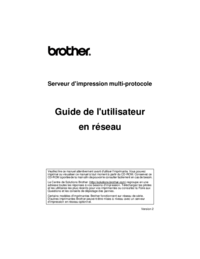





 (2 pages)
(2 pages)

 (2 pages)
(2 pages)







Comments to this Manuals